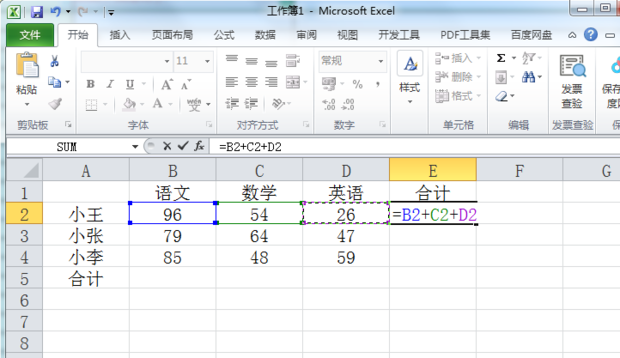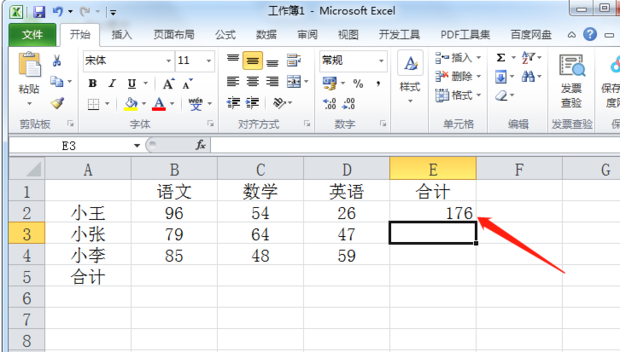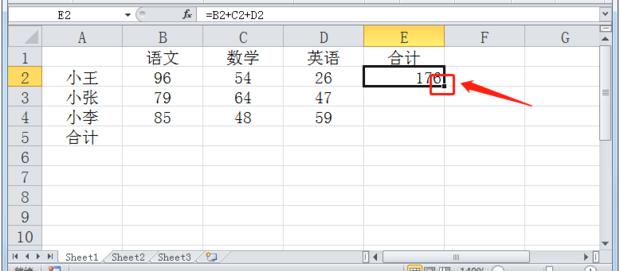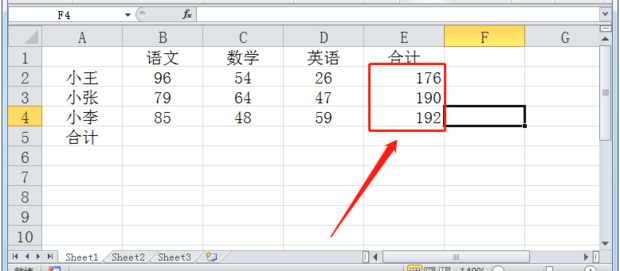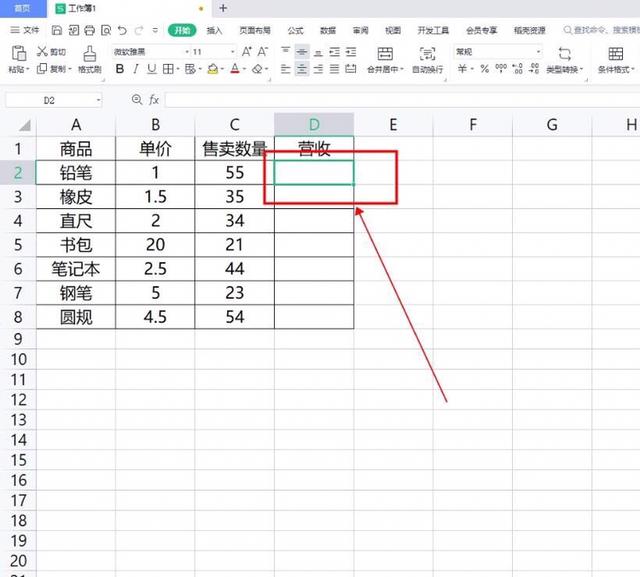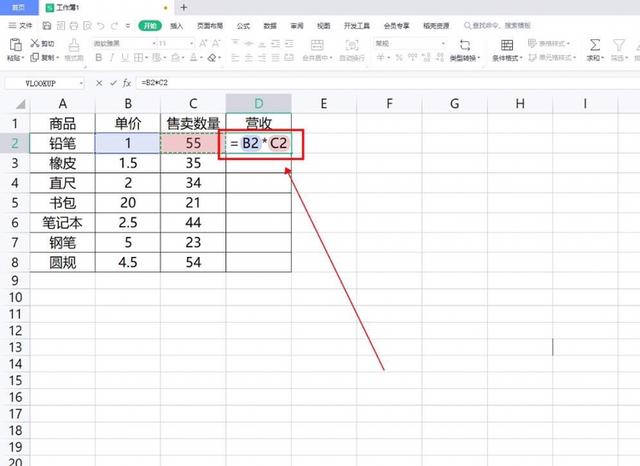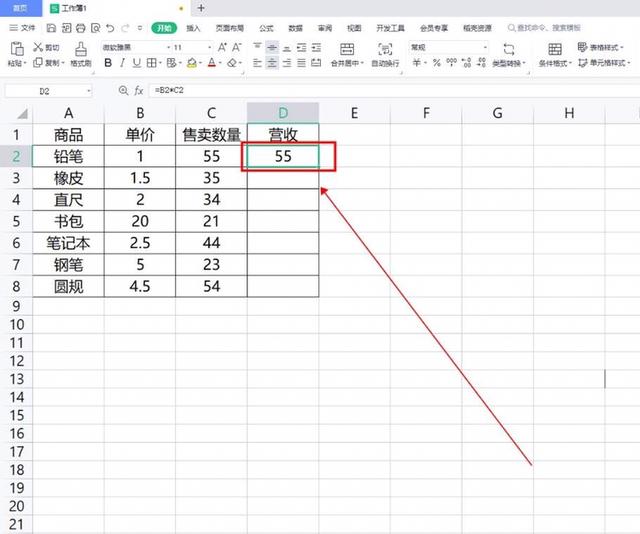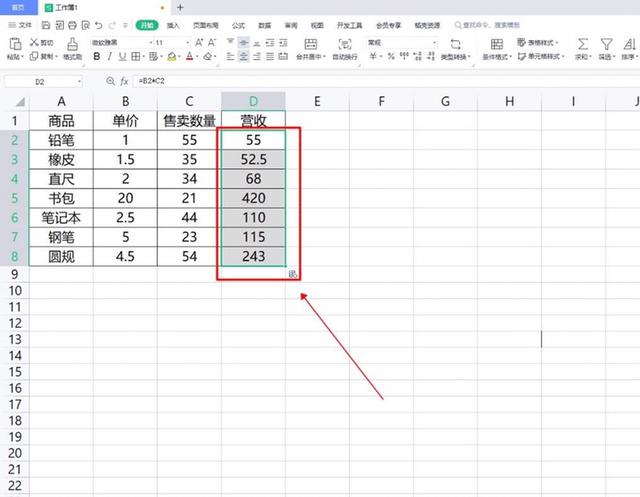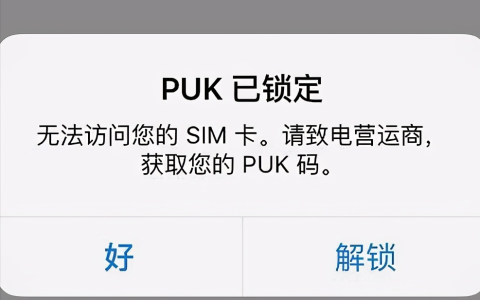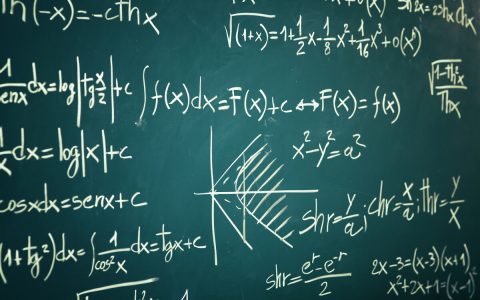在EXCEL表格中可以随意设置计算公式,运算又快又精确,可以大大提高工作效率和质量,那么如何在excel设置公式自动计算呢?
一、求和
打开excel表格,将鼠标定位在需要合计的单元格。
步骤2
如图:输入【=】,选中需要计算的第一个单元格【B2】,输入【+】,选中需要计算的第二个单元格【C2】,输入【+】,选中需要计算的第三个单元格【D2】。
步骤3
按回车键,如图,得到结果。
步骤4
选中得到结果这个单元格,鼠标定位在右下角,向下拖动。
步骤5
如图:自动计算的结果已经出来了。
二、求积
1.首先打开WPS表格,选中乘积单元格。
2.然后在单元格中输入“=B2*B3”公式,即选择要求乘积的两个单元格。
3.这样两个数的乘积就计算出来了。
4.将光标放在单元格右下角,变成十字后往下拉即可自动计算填充数据乘积。
本站部分文章来源或改编自互联网及其他公众平台,主要目的在于分享信息,版权归原作者所有,内容仅供读者参考。本站仅提供信息存储空间服务,如有侵权请联系我们删除。如若转载,请注明出处:https://sndnote.com/tougao/2408.html